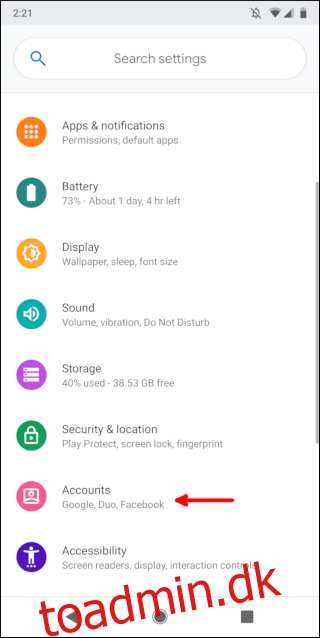Android giver dig et par muligheder for at overføre dine kontakter til en ny enhed. Som standard skal alt synkroniseres, når du opsætter en ny enhed, men selvom synkronisering er deaktiveret, er det nemt at flytte dine kontakter over.
Den nemme måde: Synkroniser med din Google-konto
Næsten alle Android-enheder, der sælges uden for Kina, leveres med Google-tjenester, herunder muligheden for at synkronisere dine kontakter mellem enheder. Dette bør være aktiveret som standard, når du logger ind med din Google-konto, men her er, hvordan du sikrer dig. Vi skriver denne vejledning ved hjælp af en Pixel 2 XL, der kører Android 9.0, men den skulle ligne på andre Android-enheder. Vi bruger også de almindelige Google Kontakter-apps, som du kan download fra Play Butik. Disse trin er muligvis ikke de samme på andre kontaktapps, så hvis du har problemer, anbefaler vi, at du bruger Google Kontakter.
Start med at åbne appen Indstillinger og trykke på “Konti”.
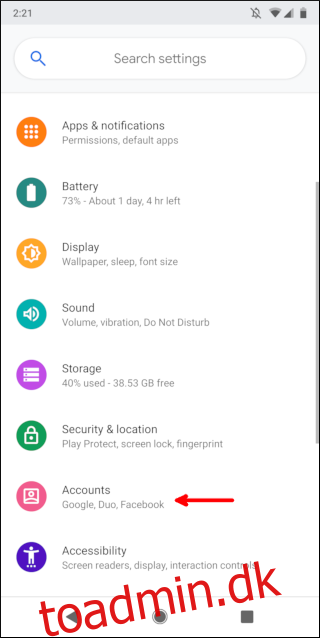
Tryk på din Google-konto.
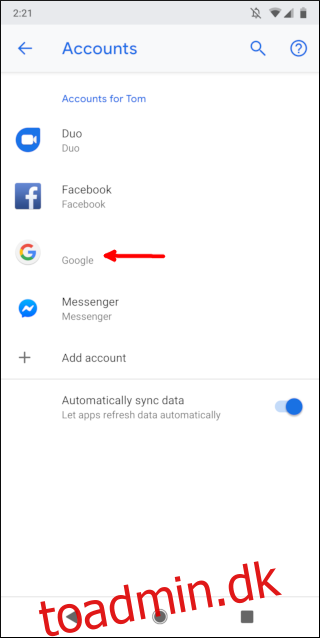
Tryk på “Kontosynkronisering.”
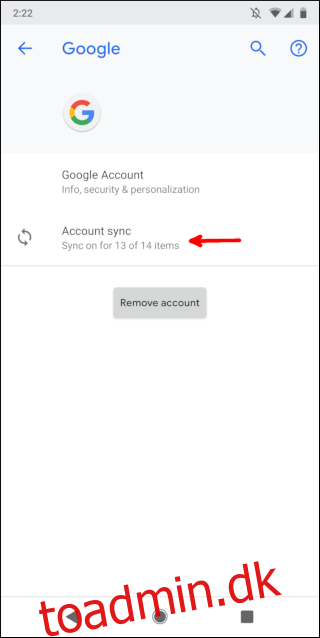
Sørg for, at “Kontakter”-knappen er aktiveret. Den skal være tændt for at dine kontakter kan synkroniseres.
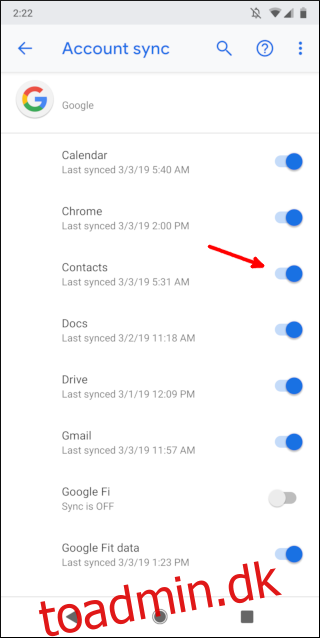
Det er det! Dine eksisterende kontakter synkroniseres med din Google-konto, og de vil være der på enhver ny Android-telefon, du logger ind på.
Den manuelle måde: Sikkerhedskopier og gendan kontaktfilen
Hvis din telefon ikke tilbyder Google-tjenester – eller hvis du bare vil kopiere ting over dig selv – kan du sikkerhedskopiere en .vcf-fil, der har alle dine kontakter inde. Start med at åbne appen Kontakter, og vælg derefter menuikonet øverst til venstre. Igen bruger vi Google Kontakter app her.
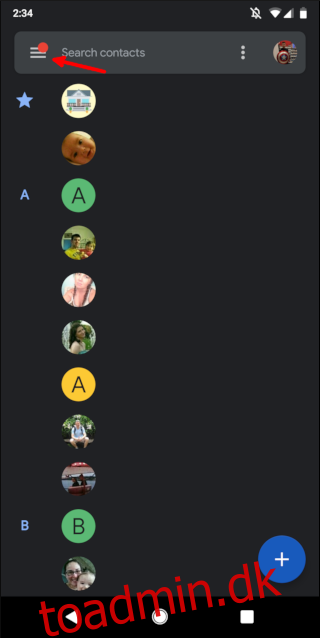
Tryk på “Indstillinger” i menuen.
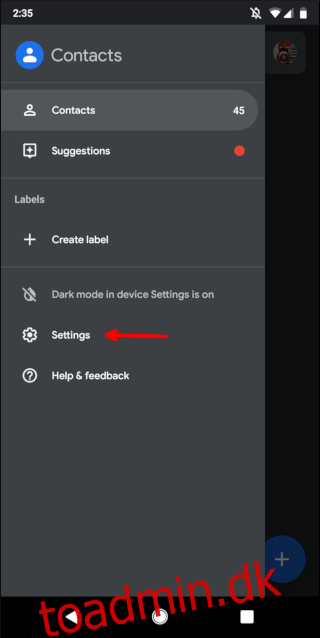
Tryk på “Eksporter” på indstillingsskærmen.
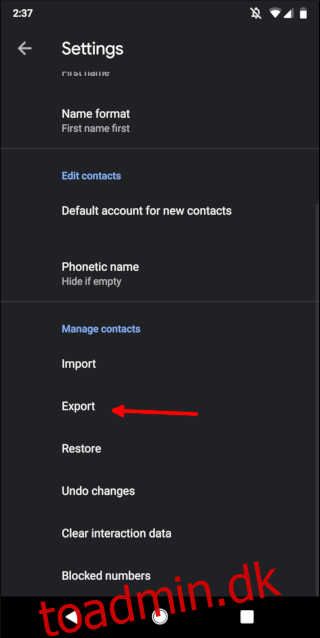
Tryk på “Tillad” på tilladelsesprompten. Dette giver appen Kontakter adgang til billederne, medierne og filerne på din Android-enhed.
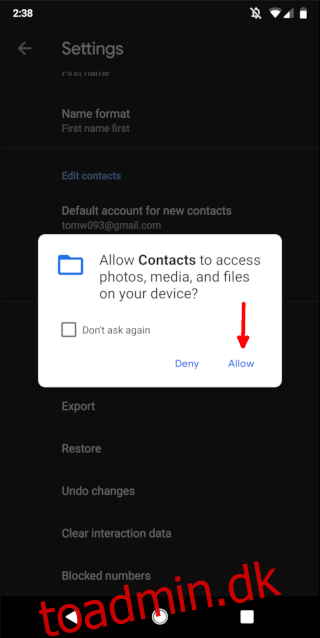
Tryk på knappen “Gem” nederst til højre.
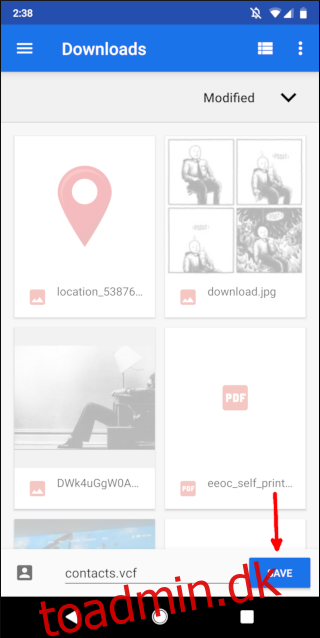
Du kan flytte .vcf-filen til din nye telefon ved at kopiere den til et USB-drev, overføre den til en pc eller din yndlingsskytjeneste. Når du får flyttet filen til den nye telefon, skal du åbne appen Kontakter igen. Tryk på menuikonet øverst til venstre.
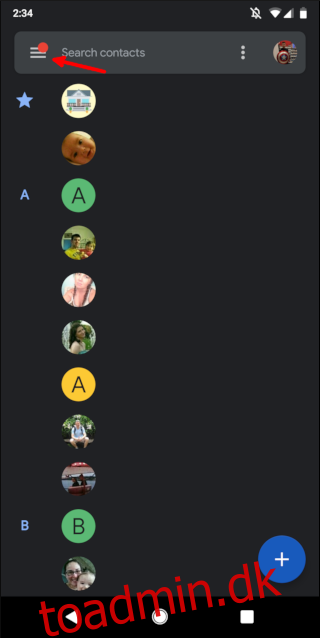
Tryk på “Indstillinger” i menuen.
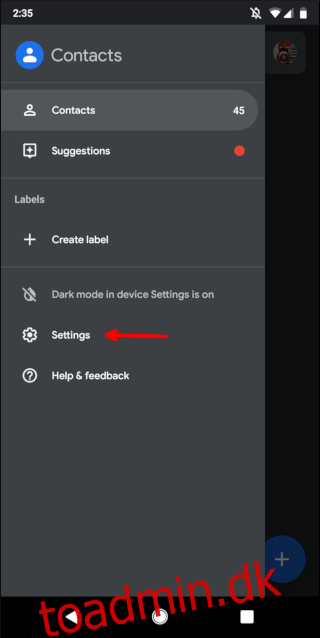
Tryk på “Importer” på skærmen Indstillinger.
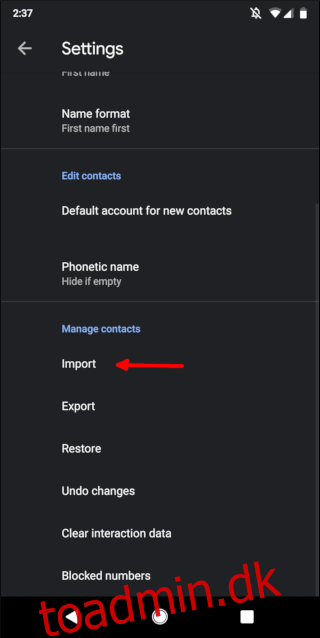
Vælg “.vcf-fil” i det vindue, der popper op.
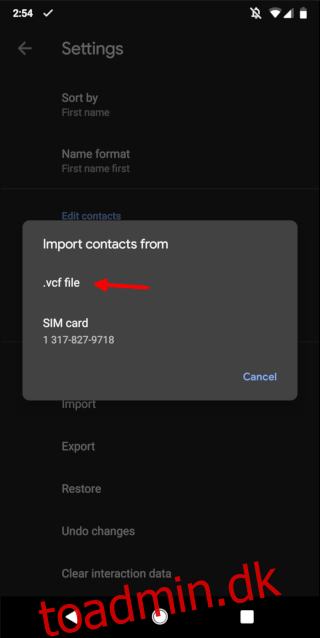
Gå til .vcf-filen fra din tidligere telefon, og åbn den.
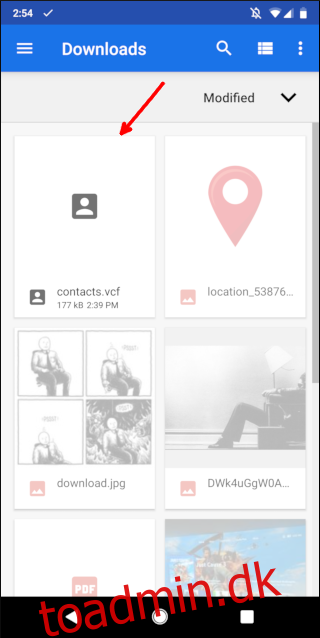
Dine kontakter importeres til din nye telefon, og du kan begynde at ringe og sende beskeder til dine yndlingspersoner.